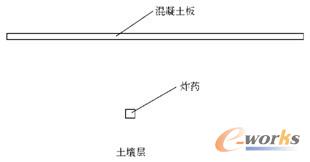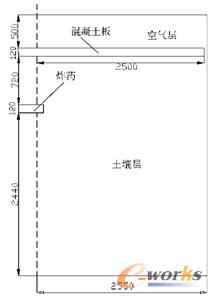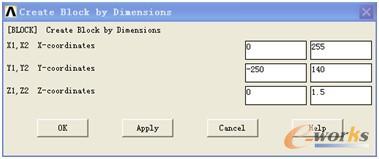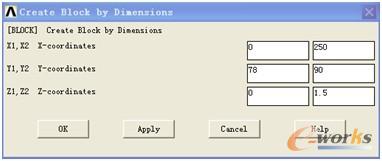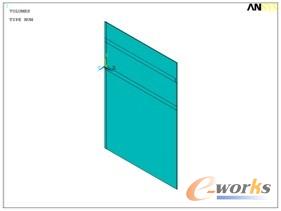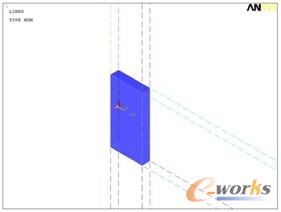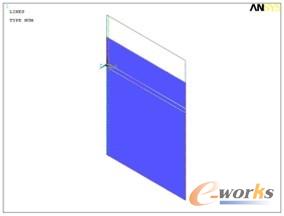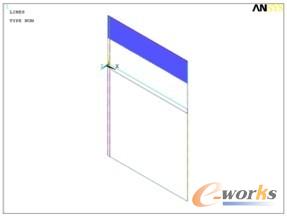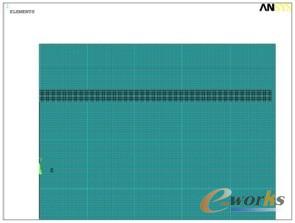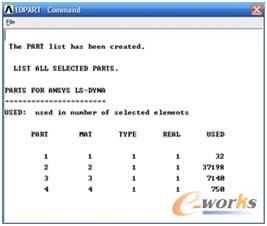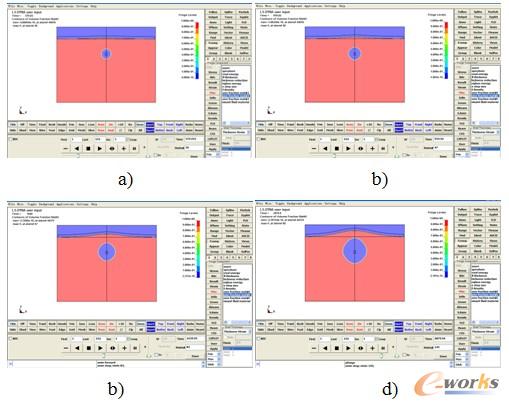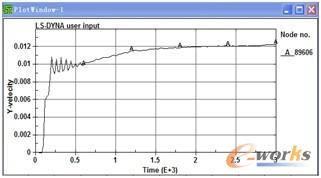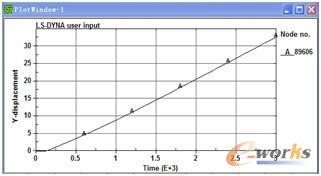1.问题描述
如图9-1所示,条形炸药设置在混凝土板下方一定距离处的土壤介质中,引爆炸药,试分析条形炸药爆炸后土壤的鼓包运动及混凝土板的运动过程。
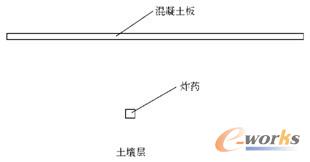
图9-1炸药与混凝土板的位置示意图
2.建模
数值模型由炸药、土壤层、空气和混凝土板4部分组成,其中炸药、土壤和空气3种材料采用欧拉网格建模,单元使用多物质ALE算法,混凝土板采用拉格朗日网格建模,混凝土板与空气和土壤材料间采用耦合算法。由于是条形炸药,在中心线起爆条件下,不考虑端部效应时,可以将模型简化成平面对称问题。为了方便建模,采用单层实体网格建模。数值模型采用cm-g-?s单位制,具体模型尺寸见图9-2所示。
3.分析步骤
(1)进入ANSYS界面
1)启动ANSYS,弹出ANSYS12.0 Launcher窗口。
2)在Launcher对话框的Simulation Environment下拉列表框中选择ANSYS,在License下拉列表框中选择ANSYS/LS-DYNA。
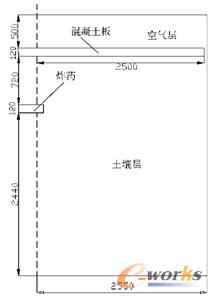
图9-2模型尺寸图/mm
3)在File Management对话框的Working Directory文本框中输入E:\explosion_undergro-
und作为工作目录(假设工作目录为E盘),在Job Name文本框中输入explosion_underground作为工作文件名,其他选项用默认值。单击Run按钮,运行ANSYS程序,进入ANSYS的操作界面。
(2)选择单元类型
1)选择菜单Main Menu:Preprocessor→Element Type→Add/Edit/Delete命令,弹出Element Types对话框。
2)单击Add按钮,出现Library of Element Types对话框,在Library of Element Types下拉列表中选择LS-DYNA Explicit和3D SOLID164,单击OK按钮关闭对话框。
3)单击Element Types对话框上的Close按钮,关闭对话框。
(3)定义材料性能参数
1)选择菜单Main Menu:Preprocessor→Material Props→Material Models命令,弹出Define Material Model Behavior对话框。
2)选择菜单LS-DYNA→Equation of State→Gruneisen→Null命令,弹出Null Properties for Material Number 1对话框。在文本框中,输入以下数据:DENS=0.99821;C=1.647;S1=1.921;S2=-0.096;GAMAO=0.35。其余选项采用默认值。输入完成后单击OK按钮关闭对话框。
3)在Define Material Model Behavior对话框中单击Material→New Model命令,弹出Define Material ID对话框,在文本框中输入2,单击OK按钮关闭对话框。
4)选择菜单LS-DYNA→Nonlinear→Inelastic→Kinematic Hardening→Plastic Kinematic命令,弹出Plastic Kinematic Properties for Material Number 2对话框,在文本框中输入材料本构参数(由于ANSYS前处理所带的材料模型中没有我们所需要的土壤模型,暂用随动硬化塑性材料模型代替,后面将在K文件中对材料模型参数进行修改),单击OK按钮关闭对话框。
5)在Define Material Model Behavior对话框中单击Material→New Model命令,弹出Define Material ID对话框,在文本框中输入3,单击OK按钮关闭对话框。
6)选择菜单LS-DYNA→Equation of Static→Gruneisen→Null命令,弹出Null Properties for Material Number 3对话框。在文本框中,输入以下数据:DENS=0.001252;C=0.03437; GAMAO=1.4。其余选项采用默认值,输入完成后单击OK按钮关闭对话框。
7)在Define Material Model Behavior对话框中单击Material→New Model命令,出现Define Material ID对话框,在文本框中输入4,单击OK按钮关闭对话框。
8)选择菜单LS-DYNA→Nonlinear→Inelastic→Kinematic Hardening→Plastic Kinematic命令,弹出Plastic Kinematic Properties for Material Number 4对话框,在文本框中输入以下数据:DENS=2.65;EX=40;NUXY=0.3;Yield Stress=1.0E-03;Tangent Modulus=4.0E-02;Hardening Parm=0.5;Failure Strain=0.8。其余选项采用默认值,输入完成后单击OK按钮关闭对话框。
9)在Define Material Model Behavior对话框中选择Material→Exit命令,关闭对话框。此时共定义了4种材料。
(4)创建几何模型、划分网格
1)选择菜单Utility Menu:WorkPlane→Change Active CS to→Working Plane命令。
2)选择菜单Main Menu:Preprocessor→Modeling→Create→Volumes→Block→By Dimensions命令,弹出Create Block by Dimensions对话框,输入模型体(包括炸药、土壤和空气域)的坐标,如图9-3所示。
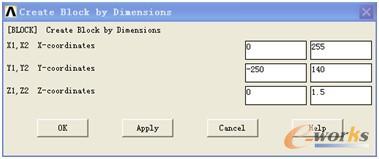
图9-3 Create Block by Dimensions对话框
3)选择菜单Utility Menu:WorkPlane→Offset WP by Increments命令,弹出Offset WP面板,将按钮 下方的角度设置滑动条移到最右,滑动条上方的数值变为90,单击按钮 ,将视窗中的工作平面坐标绕X轴旋转90度。
4)在Offset WP面板中的X,Y,Z Offsets文本框中输入0,0,-6,单击Apply按钮,工作平面向Z轴负向移动6cm。
5)选择菜单Main Menu:Preprocessor→Modeling→Operate→Booleans→Divide→Volu by WrkPlane命令,弹出Divide Vol by Wrk…拾取菜单,拾取视图中的体,单击OK按钮,分割体。
6)按照步骤4)和步骤5)的方法分别将工作平面移至全局坐标点的(0,6,0)和(0,78,0),对体进行分割。
7)将工作平面沿WX方向平移6cm,单击Offset WP对话框中的 ,工作平面绕WY轴旋转90度,选择菜单Main Menu:Preprocessor→Modeling→Operate→Booleans→Divide→Volu by WrkPlane命令,在弹出的Divide Vol by Wr…拾取菜单面板中单击Pick All按钮,将视图中的4个体分割为8个体。
8)选择菜单Utility Menu:WorkPlane→Align WP with→Global Cartesian命令,使工作平面与全局坐标系重合。
9)选择菜单Main Menu:Preprocessor→Modeling→Create→Volumes→Block→By Dimensions命令,在弹出Create Block by Dimensions文本框中输入混凝土板模型体的坐标,如图9-4所示。
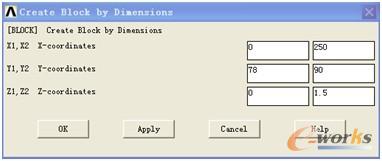
图9-4混凝土板的模型尺寸
10)创建完成后的实体全模型如图9-5所示。
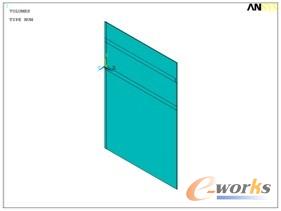
图9-5 实体全模型示意图
(5)划分网格
1)选择菜单Main Menu:Preprocessor→Meshing→MeshTool命令,弹出MeshTool对话框,单击Elements Attributes选择栏下侧的Set按钮,弹出Meshing Attributes对话框,在[TYPE]下拉列表框中选择1 SOLID164,在[MAT]下拉列表框中选择1,其他栏用默认值,单击OK按钮,确认选择,关闭对话框。
2)选择菜单Utility Menu:Select→Entities...命令,弹出Select Entities对话框,将选项依次设置为Volumes、By Num/Pick、From Full,单击Apply按钮,拾取炸药、土壤和空气域的体。
3)将Select Entities对话框中的选项依次设置成Areas、Attached to 、Volumes、From Full,单击Apply按钮。改变Select Entities对话框中的设置,依次设置为Lines、Attached to、Areas、From Full,单击Apply按钮后,再单击Plot按钮。
4)在Mesh Tool对话框中,单击Lines右侧的Set按钮,弹出Element Size on…拾取菜单,单击Pick All按钮,在弹出的对话框的SIZE文本框中输入1.5(即指定单元长度为1.5cm),单击OK按钮,确认选择。
5)在MeshTool对话框Mesh右侧的下拉列表框中选定Volumes,并选取Shape选项的Hex和Mapped两个按钮。单击Mesh按钮,弹出Mesh Volumes拾取菜单,拾取视图中的炸药体,如图9-6所示,单击OK按钮,对炸药体进行映射网格划分。
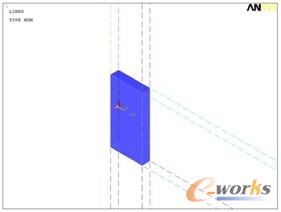
图9-6炸药域放大
6)用上述同样方法改变[MAT]号分别对图9-7和图9-8中的体进行映射网格划分。
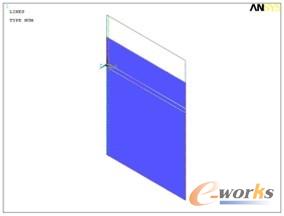
图9-7土壤域
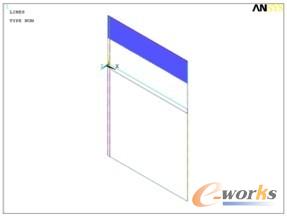
图9-8空气域
7)依次单击Select Entities对话框中的Invert、Plot按钮,视图中显示出混凝土板的轮廓线图。
8)在Mesh Toll对话框中,单击Lines右侧的Set按钮,弹出Element Size on…拾取菜单,单击Pick All按钮,在弹出的对话框的SIZE文本框中输入2(即指定单元长度为2cm),单击OK按钮,确认选择,关闭对话框。
9)设置[MAT]为4,对混凝土板进行映射网格划分。
10)选择菜单Utility Menu:Select→Everything命令,然后选择Utility Menu:Plot→Elements命令,视图中显示所有材料模型的有限元网格(由于混凝土板的网格与空气网格叠加在一起,看上去好像只有一种颜色),如图9-9所示。
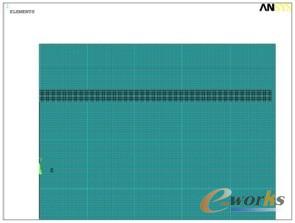
图9-9模型网格(局部)
(6)创建PART
选择菜单Main Menu:Preprocessor→LS-DYNA Options→Parts Options命令,弹出Parts Data Writen for LS-DYNA对话框。在Options选项组中激活Create all parts单选按钮,弹出图9-10所示的PART信息框。检查对话框中所有的PART定义是否正确,如有定义错误,需要重新划分网格,并用Updata parts选项更新PART定义,直至PART定义正确为止。
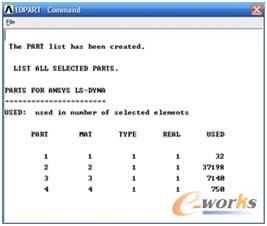
图9-10EDPART Command对话框
(7)施加约束
1)选择菜单Main Menu:Preprocessor→LS-DYNA Options→Constraints→Apply→On Areas命令,弹出Apply U,ROT on…拾取菜单。拾取如图9-11中所有法线方向与Z轴方向相一致的18个面,单击OK按钮,弹出Apply U,ROT on Areas对话框。在Lab2 DOFs to be constrained列表框中选择UZ,单击OK按钮,关闭对话框。
2)拾取如图9-11中所示法线方向与X轴方向相重合的5个面(靠炸药模型一侧),单击OK按钮,在Apply U,ROT on Areas对话框的Lab2 DOFs to be constrained列表框中选择UX,单击OK按钮,关闭对话框。

图9-11用于约束Z向位移的18个面
(8)设定分析选项
1)选择菜单Main Menu:Solution→Analysis Options→Energy Options命令,弹出Energy Options对话框,激活Hourglass Energy,Sliding Interface和Rayliegh Energy 3个单选钮,取消Stonewall Energy单选钮,单击OK按钮,关闭对话框。
2)选择菜单Main Menu:Solution→Analysis Options→CPU Limit命令,弹出CPU Limit对话框,使用默认值,单击OK按钮,关闭对话框。
3)选择菜单Main Menu:Solution→Analysis Options→Bulk Viscosity命令,弹出Bulk Viscosity对话框,使用默认值,单击OK按钮,关闭对话框。
(9)设置求解时间和时间步控制
1)选择菜单Main Menu:Solution→Time Controls→Solution Time命令,弹出Solution Time for LS-DYNA Explicit对话框,在Terminate at Time文本框中输入100,单击OK按钮确认输入。
2)选择菜单Main Menu:Solution→Time Controls→Time Step Ctrls命令,弹出Spectify Time Step Scaling for LS-DYNA Explicit对话框,在Time step scale factor文本框中输入0.6,单击OK按钮,关闭对话框。
(10)设置输出类型和时间间隔
1)选择菜单Main Menu:Solution→Output Controls→Output File Types命令,弹出Specify Output File Types for LS-DYNA Solver对话框,在File Options下拉列表框中选择Add,在Produce output for...下拉列表框中选择LS-DYNA,单击OK按钮,关闭对话框。
2)选择菜单Main Menu:Solution→Output Controls→File Output Freq→Time Step Size命令,弹出Specify File Output Frequency对话框,使用默认值,单击OK按钮,关闭对话框。
(11)输出K文件
1)选择菜单Utility Menu:Select→Everything命令。
2)选择菜单Main Menu:Solution→Write Jobname.k命令,弹出Input files to be Written for LS-DYNA对话框,在Write results files for...下拉列表框中选择LS-DYNA,在Write input files to...文本框中输入explosion_undergroud.k,单击OK按钮,程序将在工作目录下生成explosion_undergroud.k文件。
(12)编辑修改explosion_undergroud.k文件
1)用记事本打开工作目录下的explosion_undergroud.k文件。
2)对照后面所附的K文件修改explosion_undergroud.k文件里的关键字和参数,内容包括:
①将用于控制单元算法的*SECTION_SOLID关键字修改为*SECTION_SOLID_ALE关键字,用于材料1、2和3的单元算法定义,材料4的单元算法仍采用*SECTION_SOLID定义;
②添加用于控制ALE算法的*CONTROL_ALE关键字;
③添加关键字*CONSTRAINED_LAGRANGE_IN_SOLID和*SET_PART_LIST;
④添加关键字*ALE_MULTI-MATERIAL_GROUP;
⑤添加用于起爆点设置的*INITIAL_DETONATION关键字;
⑥用土壤泡沫材料模型*MAT_SOIL_AND_FOAM关键字替代原先所假定的土壤材料模型*MAT_PLASTIC_KINEMATIC;
⑦用炸药材料模型*MAT_HIGH_EXPLOSIVE_BURN关键字和状态方程*EOS_JWL关键字代替所假定的炸药材料模型和状态方程,修改后的材料模型关键字和状态方程关键字分别为:炸药——*MAT_HIGH_EXPLOSIVE_BURN和*EOS_JWL,添加本构模型中的个别参数。
3)将修改后的explosion_undergroud.k文件与K文件对照,确认无误后存盘。
(13)求解
1)在Launcher对话框的Simulation Environment下拉列表框中选择LS-DYNA Solver,并在Analysis Type下面的单选框中选择Typical LS-DYNA Analysis。
2)在File Management对话框的Working Directory中选择LS-DYNA的输入文件存放的路径,并在Keyword Input File栏中选定explosion_undergroud.k。
3)单击Run按钮,程序将调用LS-DYNA 971求解器开始求解。
4.后处理
(1)显示土壤鼓包运动过程
1)运行LS-PREPOST程序,选择菜单File:Open→Binary Plot命令,打开工作目录下的d3plot文件,程序将读入结果文件。
2)选择菜单Misc.→Reflect→Reflect about YZ plane命令,将模型做YZ平面对称镜像,如图9-12所示。

图9-12对称镜像
3)选择主菜单区域Fcomp→Misc→Volume fraction mat#2,单击Apply按钮,然后单击动画控制区域中的动画播放按钮,程序将在图形对话框中连续动态地显示炸药爆炸后土壤的鼓包运动过程,图9-13a~d给出了几个不同时刻爆炸场的形态。
(2)输出土壤鼓包运动的速度及位移时程曲线
1)运行LS-PREPOST,读入d3plot结果数据文件。
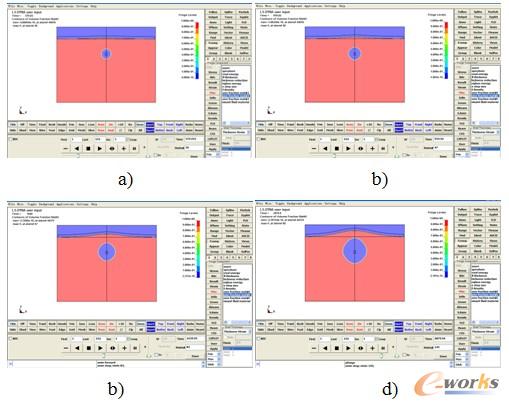
图9-13爆炸后土壤的鼓包及混凝土板运动过程
2)选择主菜单SelPar,在Part Selection中选择H4(只显示Part4)。
3)选择主单History→Nodal→Y-velocity命令,在图形对话框中选择H4对称面上最下方的一个节点(节点号为89606),如图9-14所示。单击Plot按钮,将弹出Plot Window-1对话框,输出混凝土板顶点的Y方向速度时程曲线,如图9-15所示。

图9-14节点89606
4)选择菜单History→Nodal→Y-displacement命令,在图形对话框中仍选择节点89606,单击Plot按钮,将弹出Plot Window-1对话框,输出混凝土板顶点的Y方向位移时程曲线,如图9-16所示。
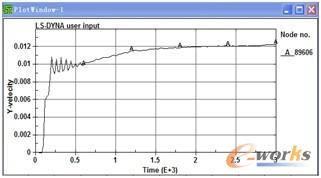
图9-15鼓包运动的速度时程曲线
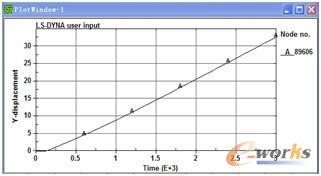
图9-16鼓包运动的位移时程曲线